win8怎么有效更改ip地址
- 浏览: 0
- |
- 更新:
有时候在电脑使用的时候,我们需要对于电脑的ip地址进行一个变化,那么你知道win8怎么有效更改ip地址方法吗?为此系统屋为你带来一个详细的win8有效更改ip地址方法介绍,在这里你可以无危害的进行ip地址的更改!
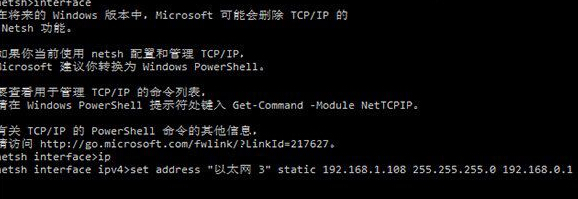
win8有效更改ip地址方法介绍
1、首先通过【Win+R】打开运行窗口,输入cmd打开命令提示符,输入【netsh】后回车。
2、接着输入【interface】回车。
3、输入ip地址,回车。
4、输入setaddress“连接名称”static新IP地址子网掩码网关1,然后回车。
注意,上述命令需要按照用户要求进行修改,连接名称可以参照“网络连接”中的名称修改,支持中文,但引号要用英文版。每项之间都要有空格,最后要输入“1”,代表确定。可参照以下示例:
setaddress“以太网3”static192.168.1.108255.255.255.0192.168.0.11
5、也可以把以上命令一次性输入,但要确保不换行:netshinterfaceipsetaddress“连接名称”static新IP地址子网掩码网关1
示例:netshinterfaceipsetaddress“以太网3”static192.168.1.108255.255.255.0192.168.0.11
以上就是小编为大家整理的win8怎么有效更改ip地址、win8有效更改ip地址方法介绍,想了解更多电脑系统使用相关内容,可以对系统屋进行关注!
热门教程
- 1 win7 32位安装版
- 2 win7纯净版镜像64位
- 3 win7纯净版镜像32位
- 4 win7纯净版系统镜像iso
- 5 win7纯净版系统镜像32位
- 6 win7纯净版系统镜像64位
- 7 win7纯净版系统镜像
- 8 深度win7系统镜像
- 9 深度win7系统32位
- 10 深度win7系统64位


